Phân tích dữ liệu luôn là một thách thức đối với hầu hết các digital marketers. Nó có thể gây nhầm lẫn, choáng ngợp và nói thẳng ra là rất khó để một người bình thường nhìn vào có thể hiểu và giải mã rõ ràng. Trong nhiều trường hợp, các marketer thậm chí còn không báo cáo lại được số liệu phân tích về khách hàng của họ bởi vì họ không biết bắt đầu từ đâu, và cũng một phần là do có quá nhiều thông tin và dữ liệu khó hiểu.
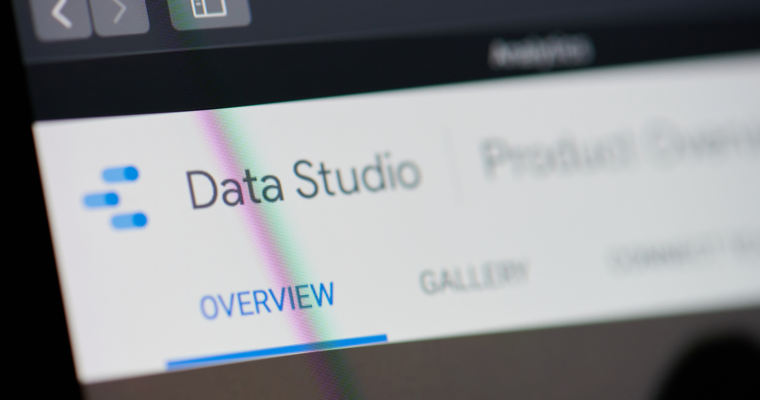 Vấn đề dường như còn tồi tệ hơn khi thực sự không có cách nào để cung cấp cho các doanh nghiệp SMBs địa phương một cái nhìn tổng quan về website hoặc chiến dịch của họ, qua các bảng phân tích dễ hiểu và dễ học cả. Các agency hầu hết dùng các báo cáo phân tích được tải về từ Google Analytics, đưa nó vào file Excel để tạo biểu đồ và hàng loạt quy trình phức tạp khác.
Vấn đề dường như còn tồi tệ hơn khi thực sự không có cách nào để cung cấp cho các doanh nghiệp SMBs địa phương một cái nhìn tổng quan về website hoặc chiến dịch của họ, qua các bảng phân tích dễ hiểu và dễ học cả. Các agency hầu hết dùng các báo cáo phân tích được tải về từ Google Analytics, đưa nó vào file Excel để tạo biểu đồ và hàng loạt quy trình phức tạp khác.
Nhận thấy nhu cầu đó, Google đã tạo ra một công cụ mới mang tên Google Data Studio - giúp các doanh nghiệp có thể tự tạo ra các bản báo cáo tức thì, nhanh chóng và dễ hiểu hơn
Google Data Studio là gì?
Được giới thiệu lần đầu tiên vào giữa năm 2016 với phiên bản beta, Google Data Studio được Google giới thiệu là một công cụ trực quan hóa dữ liệu miễn phí. Nó có chức năng đồng bộ hóa tất cả các nguồn dữ liệu của bạn thành một trải nghiệm báo cáo đầy đủ và chi tiết. Nó cũng cho phép người dùng tạo các trang theo dõi tổng quan thông tin mang tính trực quan, dễ hiểu, có thể chia sẻ và tùy chỉnh hợp lý.
Google Data Studio đã hết phiên bản beta từ năm 2018, có nghĩa là bất kỳ người dùng nào trên thế giới hiện nay cũng có thể truy cập vào và sử dụng các tính năng tuyệt vời của nó.
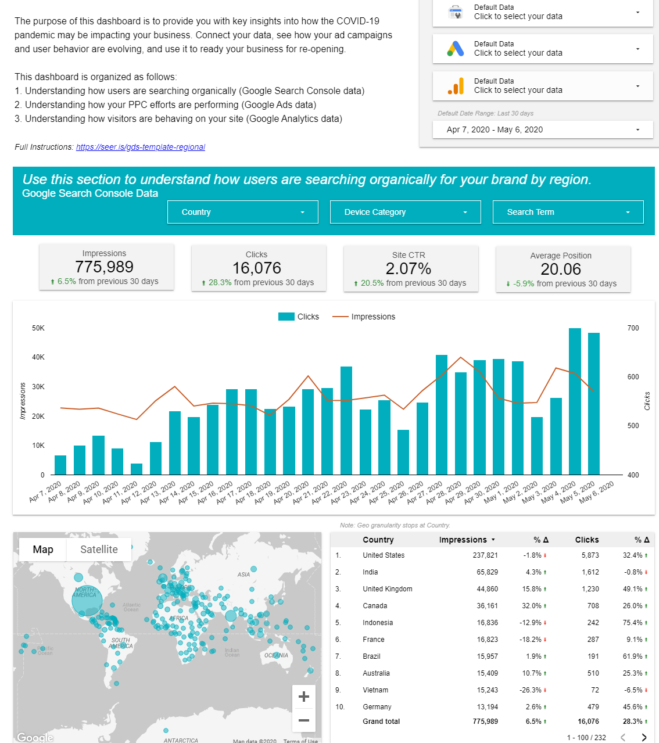 (Nguồn: Seer.vn)
(Nguồn: Seer.vn)
Google Data Studio được đánh giá là có khả năng cung cấp cho bạn mọi thứ bạn cần để biến dữ liệu phân tích của khách hàng thành các bản báo cáo thông tin giá trị, dễ hiểu thông qua tính năng hình ảnh hóa dữ liệu. Các báo cáo rất dễ đọc, dễ chia sẻ và thậm chí có thể tùy chỉnh cho từng khách hàng của bạn. Bạn có thể chọn cách trình bày dữ liệu theo ý muốn - biểu đồ thanh, biểu đồ chart, biểu đồ đường,... Bạn thậm chí có thể thay đổi phông chữ, màu sắc và gắn nhãn hiệu vào các báo cáo bằng biểu tượng của mình.
Một điều thú vị về Data Studio là bạn có thể lấy không chỉ dữ liệu từ Google Analytics, mà thậm chí có thể nhập dữ liệu từ Facebook, miễn là bạn đưa thông tin đó vào trong Google Sheet (Đúng vậy, mọi thông tin báo cáo bạn có trên Google Sheet đều có thể được đưa vào Google Data Studio - và các báo cáo tuyệt đẹp của bạn) Vì vậy, nếu bạn có thể đưa dữ liệu của mình vào Google Sheet, thì dữ liệu đó có thể hiển thị trong báo cáo của bạn.
Các báo cáo cũng được cài đặt khá linh hoạt, vì vậy khi có cập nhật mới cho nguồn dữ liệu, các thông tin được cập nhật sẽ tự động hiển thị trên bất kỳ báo cáo nào tham chiếu đến nguồn.
Ngoài ra, báo cáo có thể chia sẻ được, vì vậy bạn có thể cấp cho mọi người quyền xem báo cáo và /hoặc cho phép họ thực hiện các thay đổi. Google Data Studio sử dụng chức năng tương tự như Google Docs và Google Sheet, vì vậy tất cả những gì bạn cần làm là nhấn nút “Chia sẻ” để cho phép khách hàng của bạn hoặc các thành viên khác trong nhóm của bạn xem hoặc chỉnh sửa báo cáo.
Các lợi ích hàng đầu của Google Data Studio
Nhiều người sẽ tự hỏi tại sao Google Data Studio lại được đánh giá tuyệt vời đến vậy? Dưới đây là một số tính năng/lợi ích hàng đầu của nền tảng Google Data Studio này:
- Miễn phí hoàn toàn
- Kết nối dữ liệu trực tiếp và truy cập vào hơn 220 đầu nối (với những tên tuổi lớn như Google, Bing, Facebook, LinkedIn,...), * Lưu ý: Khi kết nối các thuộc tính bên ngoài, Google yêu cầu trình kết nối của bên thứ ba. Thông thường, chúng sẽ đi kèm với phí hàng tháng (nhưng hiệu quả nhận được rất xứng đáng với chi phí bỏ ra). Supermetrics là một cái tên mà bạn có thể tham khảo.
- Toàn quyền kiểm soát việc tùy chỉnh các báo cáo và hình ảnh theo từng nhu cầu của khách hàng, bao gồm cả thêm nhiều trang hoặc biểu đồ nếu cần
- Kiểm soát động với các bộ lọc cấp độ trang và báo cáo
- Các công thức nâng cao, chẳng hạn như các chỉ số được tính toán và các trường được tính toán
- Tạo ra sự nhất quán và bản sắc thương hiệu
- Tích hợp dữ liệu thời gian thực
- Tiết kiệm thời gian làm báo cáo mỗi tháng - nghĩa là bạn sẽ có thể tập trung vào những insights hữu ích khác.
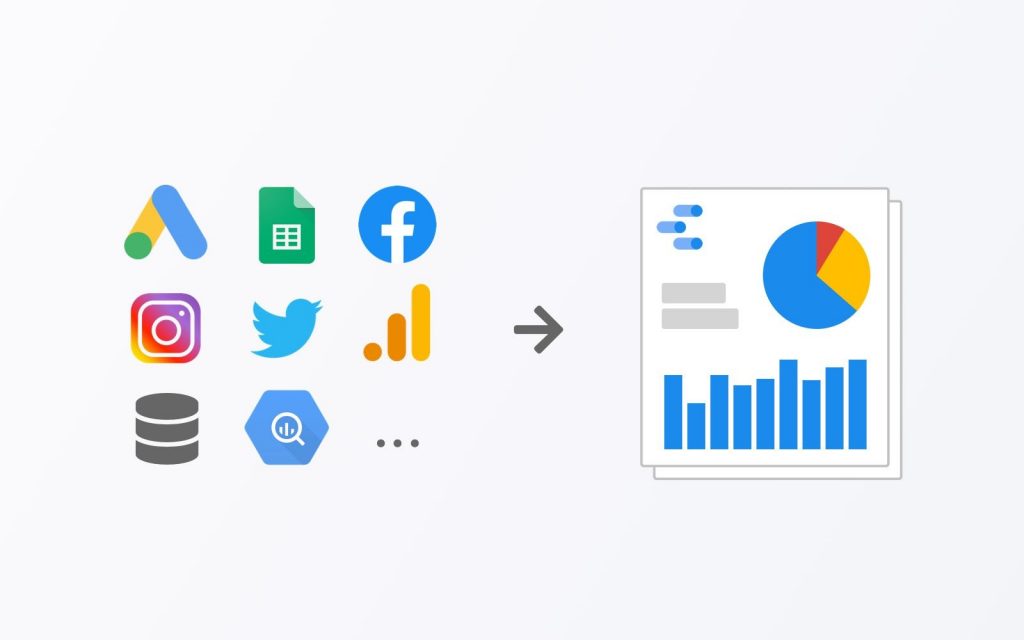 (Nguồn: Internet)
(Nguồn: Internet)
Nhờ có Google Data Studio mà giờ đây các nhân viên có thể giao tiếp và hành động trên một bản dữ liệu tùy chỉnh. Các nhà phát triển, giám đốc điều hành và các thành viên trong nhóm, bộ phận phòng ban đều có thể so sánh, lọc và sắp xếp dữ liệu chính xác mà họ cần một cách nhanh chóng, trong một báo cáo. Không phải chờ đợi quá lâu, các báo cáo sẽ được gửi đến hộp thư đến của các nhân viên bất cứ khi nào họ cần.
>> Xem thêm: 9 sai lầm phổ biến các marketer cần tránh khi xây dựng các backlink chất lượngCách làm báo cáo với Google Data Studio
Có một số điểm lưu ý chính mà bạn cần tuân theo để đảm bảo báo cáo Google Data Studio đầu tiên của bạn thành công. Nó bao gồm:
- Chọn một mẫu báo cáo
- Kết nối các nguồn dữ liệu.
- Chọn số liệu quan trọng.
- Chia sẻ báo cáo.
Mẫu (Template)
Google Data Studio cung cấp nhiều mẫu để bạn có thể lựa chọn. Nếu bạn là người mới sử dụng Data Studio, thì điều quan trọng là phải chọn được mẫu dựa trên các loại dữ liệu bạn muốn mô tả.
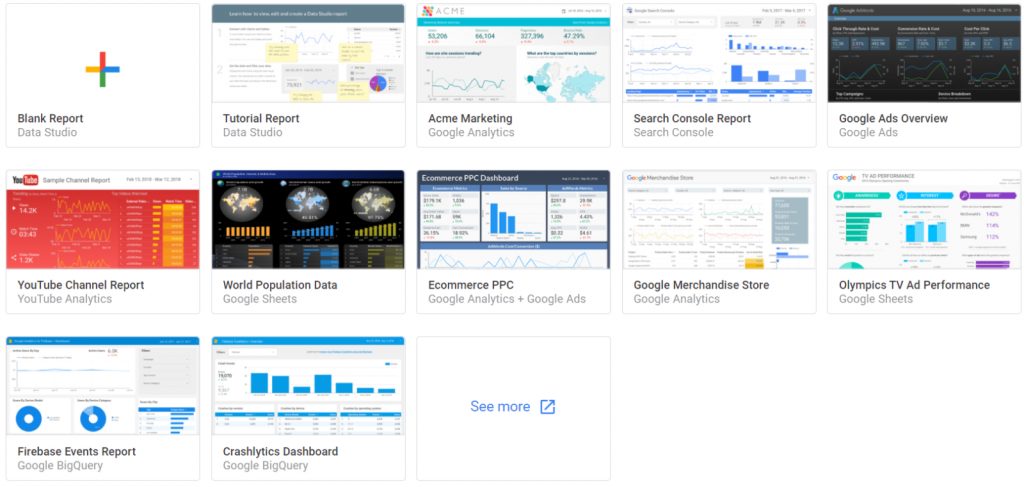
Dù bạn chọn mẫu nào đi nữa thì bạn cũng có thể tùy ý chỉnh sửa các mục, phông chữ, màu sắc,... để báo cáo đạt được sự nhất quán nhất có thể.
Cái hay của những báo cáo của Google Data Studio đó là bạn có thể thêm nhiều trang nữa. Đừng nghĩ rằng câu chuyện marketing của bạn chỉ nên được tóm gọn trong một trang. Có thể bắt đầu bằng 1 trang trống để mở ra một bức tranh tổng thể, vạch ra một câu chuyện dữ liệu mà bạn đang muốn trình bày.
Khách hàng luôn rất đa dạng và điều đó khiến bạn buộc phải tạo ra các bản báo cáo khác nhau. Con đường hiệu quả nhất mà chúng tôi đã tìm thấy với tư cách là một agency đó là tạo ra các template cụ thể cho từng chiến dịch SEO, PPC hay Social Media có trả tiền. Với các template tiêu chuẩn đó, chúng tôi có thể dễ dàng điều chỉnh chúng dựa trên nhu cầu của từng khách hàng.
Thêm nguồn dữ liệu
Kết nối các nguồn dữ liệu là chìa khóa để tạo ra một báo cáo thành công! Có vô số trình kết nối có sẵn trong Google Data Studio.
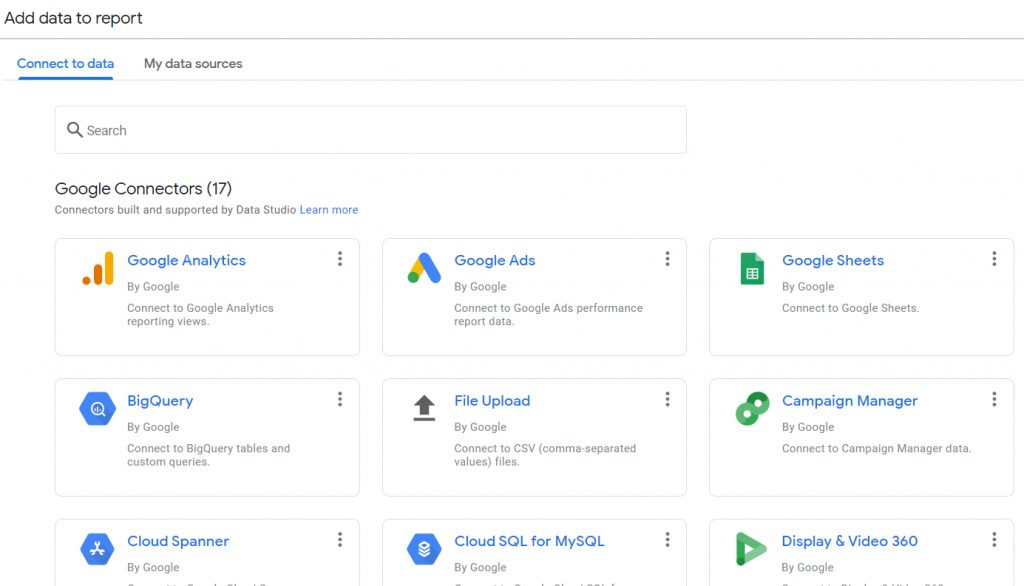
Bằng cách sử dụng các trình kết nối, hệ thống sẽ giúp bạn thực hiện các tác vụ thủ công và đồng bộ hóa tất cả dữ liệu cho bạn! Bạn có thể chọn thêm nguồn dữ liệu vào lúc bắt đầu tạo báo cáo hoặc sau khi đã làm xong.
Cách làm thì rất đơn giản. Truy cập vào “Thêm dữ liệu” trên thanh công cụ, chọn kết nối với nguồn dữ liệu trực tiếp hoặc của bên thứ 3 để có thể lấy thêm các dữ liệu từ mạng xã hội hoặc CRM.

Nhược điểm duy nhất của trình kết nối bên thứ ba đó là:
- Chi phí bổ sung.
- Có thể làm chậm tiến trình hoàn thành các báo cáo.
- Các chỉ số đôi khi không còn khả dụng nữa, có nghĩa là bạn phải thường xuyên chủ động cập nhật các thay đổi trong báo cáo và xây dựng lại các chỉ số nếu cần.
Chọn số liệu quan trọng
Khi nói về số liệu, chúng ta đều có cảm nhận chung rằng chúng rất quan trọng.
Trên thực tế thì điều tồi tệ nhất là khi khách hàng mở báo cáo và thấy một kết xuất dữ liệu hoàn chỉnh. Mặc dù Google Data Studio hoàn toàn có thể tùy chỉnh, nhưng điều này không có nghĩa là chúng ta nên hiển thị tất cả các chỉ số có sẵn.
Liệu khách hàng của bạn có thật sự quan tâm đến ROAS (Return On Advertising Spend - chỉ số đo lường lợi nhuận tạo ra được từ hoạt động quảng cáo) không? Quan trọng là đảm bảo có các chỉ số như chi phí và doanh thu có trong báo cáo.
Còn về Nhận diện Thương hiệu tổng thể thì sao? Hãy nhớ bao gồm các chỉ số trước khi nhấp chuột như số lần hiển thị, số lượt click chuột, CTR, tỷ lệ xem,...
Bằng cách truyền đạt các chỉ số và các thông tin chi tiết phù hợp với các mục tiêu, nó cho khách hàng thấy rằng bạn đang lắng nghe họ. Đôi bên, hay thậm chí là tất cả mọi người đều có lợi!
Chia sẻ báo cáo
Khi bạn đã sẵn sàng chia sẻ báo cáo với khách hàng, hãy truy cập mục Cài đặt.
Các tùy chọn dưới đây sẽ giúp bạn chia sẻ:
- Mời qua email (người dùng phải có tài khoản Google được liên kết với email).
- Người dùng có thể được cài đặt quyền truy cập là “Can view - Chỉ xem” hoặc “Can edit - Chỉnh sửa”.
- Bất kỳ ai có liên kết đến báo cáo đều có thể xem.
Một tính năng thú vị khác mà Google đã thêm vào khi nền tảng này ra mắt bản beta là các tùy chọn nhằm giới hạn khả năng chia sẻ của người dùng:
- Ngăn người chỉnh sửa thay đổi quyền truy cập và thêm người mới
- Tắt tải xuống, in và sao chép cho người xem
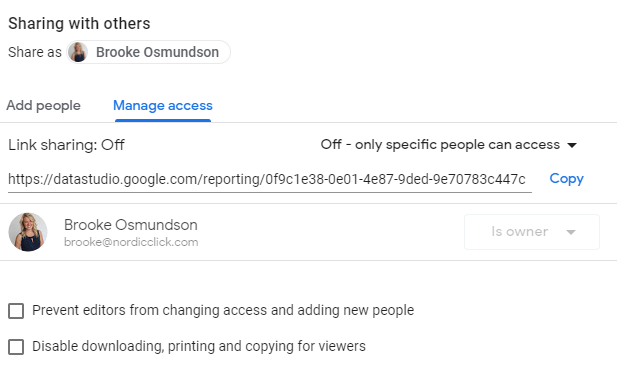
Với tư cách là một agency, chúng tôi thường chọn cả 2 tùy chọn đó. Nhờ vậy mà chúng tôi có thể duy trì quyền kiểm soát cài đặt báo cáo và tính toàn vẹn khi thay đổi báo cáo.
Cách tạo và chỉnh sửa báo cáo
Bây giờ những điều cơ bản đã được đề cập, đã đến lúc xây dựng báo cáo đầu tiên của bạn!
Chọn hình ảnh phù hợp
Bước đầu tiên là chọn hình ảnh trực quan hóa dữ liệu bạn muốn sử dụng. Điều hướng thanh công cụ đến mục “Chèn”, tại đây, bạn có thể chọn từ nhiều lựa chọn khác nhau (bao gồm như không giới hạn):
- Chuỗi thời gian
- Biểu đồ cột
- Biểu đồ tròn
- Bảng tham khảo
- Thẻ điểm
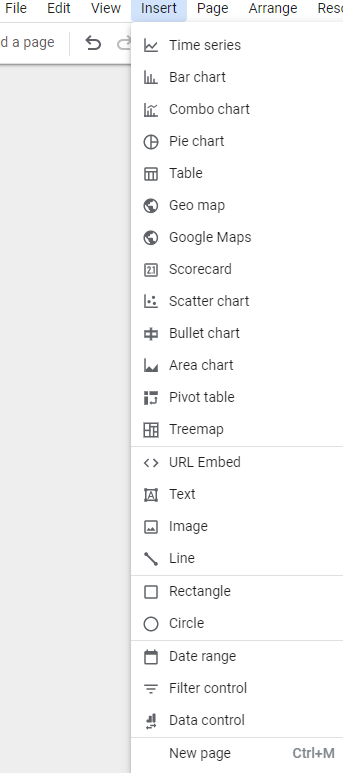
Hãy xem lại mẫu Google Ads này. Tôi đã đánh dấu cho bốn phần bên dưới để phân tích xem chúng là gì và cách sử dụng chúng trong báo cáo của Data Studio.
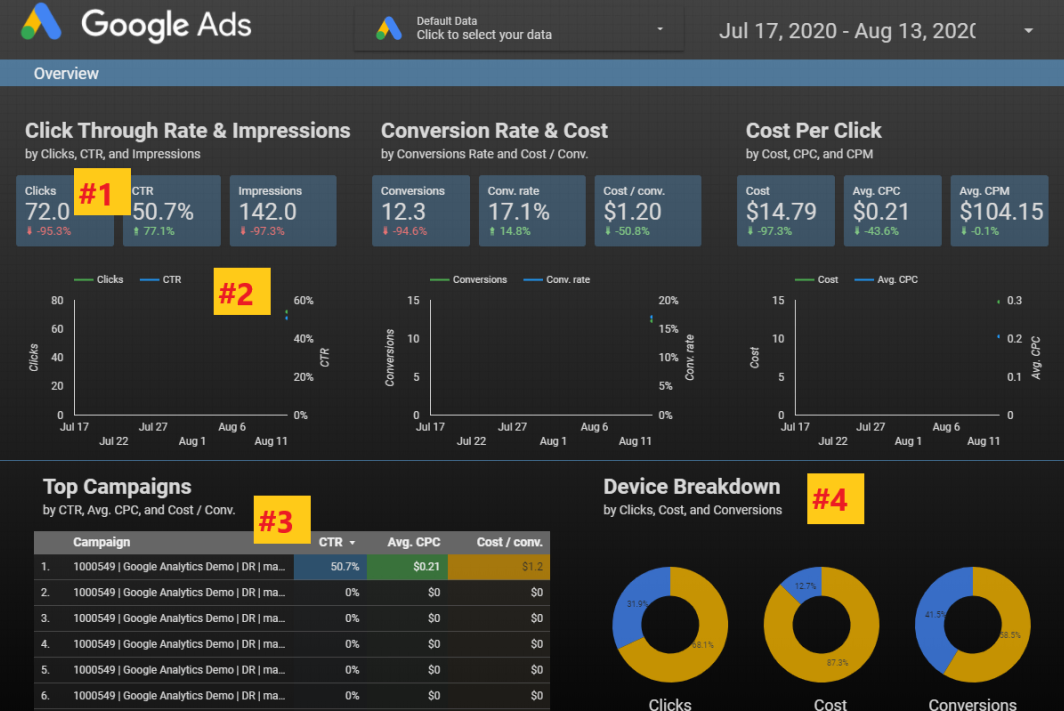
1. Thẻ điểm
Thẻ điểm thường được sử dụng để hình dung các chỉ số hiệu suất chính: một số biến đo lường tình trạng hoặc hiệu suất tương đối của doanh nghiệp hoặc lĩnh vực hoạt động của bạn. Ví dụ: thẻ điểm có thể tóm tắt tổng doanh số bán hàng, tỷ lệ thoát trung bình, số lần hiển thị quảng cáo, thời gian giữ tối đa, tỷ lệ thất bại tối thiểu,...
Thẻ điểm trong Data Studio xuất hiện dưới dạng số và tên của chỉ số được tóm tắt theo tùy chọn. Định dạng của số được hiển thị phụ thuộc vào cách số liệu được định cấu hình trong nguồn dữ liệu của bạn.
Trong trường hợp này, mẫu hiển thị ba chỉ số thẻ điểm khác nhau:
- Số lần nhấp chuột
- CTR
- Số lần hiển thị
Các chỉ số thẻ điểm ở trên cũng hiển thị các thay đổi so sánh. Đây là một tùy chọn mà bạn có thể làm hoặc không. Dù thế nào thì hãy luôn nhớ phải tùy chỉnh sao cho phù hợp!
2. Chuỗi thời gian
Hình ảnh trực quan ở đây cho thấy sự thay đổi về Số lần nhấp và CTR trong một khoảng thời gian nhất định.
3. Bảng
Đây là hình ảnh trực quan phổ biến được sử dụng trong trang tổng quan báo cáo.
Các bảng cho phép bạn theo dõi số liệu chi tiết của các chiến dịch, nhóm quảng cáo,... và tùy chỉnh các số liệu được hiển thị trong bảng.
4. Biểu đồ hình tròn
Trực quan hóa biểu đồ hình tròn là một công cụ tuyệt vời khác để hiển thị so sánh giữa các điểm dữ liệu. Ví dụ này sử dụng ba biểu đồ hình tròn khác nhau để thể hiện sự khác biệt về số lần nhấp chuột, chi phí và chuyển đổi.
Với tất cả các tính năng này, bạn có khả năng tùy chỉnh giao diện tổng thể của báo cáo.
Chỉnh sửa Định dạng Dữ liệu
Khả năng chọn giao diện của báo cáo là một yếu tố thay đổi cuộc chơi đối với khách hàng. Nó mang lại cảm giác nhất quán trong một tổ chức.
Để chỉnh sửa định dạng và kiểu dáng của hình ảnh trực quan, cần chọn biểu đồ (hoặc phiếu ghi điểm, bảng,...). Ngăn chỉnh sửa của Google Data Studio ở bên phải.
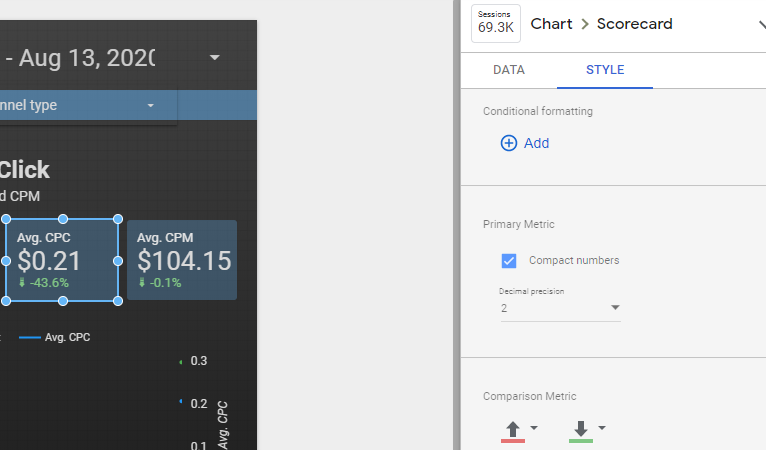
Trong ví dụ này, tôi đã chọn thẻ điểm “Avg.CPC”. “Kiểu dáng” được tùy chỉnh ở bên phải.
Một số cách để cá nhân hóa thẻ điểm này bao gồm:
- Phông chữ và màu nền.
- Thay đổi màu số liệu so sánh.
- Phần đệm văn bản để căn trái, phải hoặc giữa
Nếu bạn muốn thay đổi tất cả các thẻ điểm cùng một lúc, chỉ cần chọn tất cả cùng một lúc. Một tính năng giúp tiết kiệm thời gian khác!
Thêm bộ lọc báo cáo
Cách hiệu quả để nhóm các hình ảnh trực quan vào lại với nhau là thêm bộ lọc báo cáo và trang.
Ví dụ: nếu bạn muốn tất cả các bảng và biểu đồ thay đổi khi chỉnh sửa phạm vi ngày, bạn có thể thêm biểu tượng Phạm vi ngày và đặt nó thành “Reporting Level”. Điều này có nghĩa là nếu báo cáo bao gồm nhiều trang, bất cứ khi nào phạm vi ngày được thay đổi thì tất cả các bản cập nhật dữ liệu biểu đồ cũng sẽ thay đổi cùng với nó.
Nếu bạn muốn đi sâu vào hiệu suất của Loại Thiết bị (Device Types), có một bộ lọc cho điều đó! Chỉ cần truy cập vào Insert > Filter Control và thêm chiều của “Thiết bị” vào làm bộ lọc của bạn.
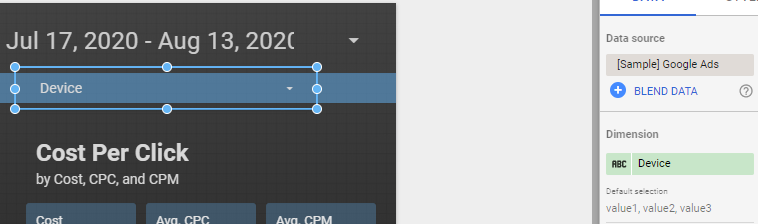
Ngoài ra, làm thế nào để theo dõi dữ liệu được phân theo các loại mạng như Google Search, Google Display và Google? Chính xác như bạn nghĩ, đó là nên có một bộ lọc filter cho điều đó.
Trong trường hợp này, chỉ cần chọn "Loại kênh quảng cáo" - Advertising Channel Types làm thứ nguyên của bạn khi thêm bộ lọc.
Các trường hợp sử dụng mẫu báo cáo có sẵn
Như vậy là bạn đã thay nền tảng hoạt động ra sao và cách cá nhân hóa từng hình ảnh để phù hợp với nhu cầu báo cáo. Dưới đây là một số cách được sử dụng cho các trang tổng quan phổ biến:
Tổng quan về lưu lượng truy cập trang web
Trang tổng quan phổ biến để sử dụng với khách hàng là trang Tổng quan về lưu lượng truy cập.
Cho dù bạn chỉ làm việc trong mảng PPC hay SEO với khách hàng, điều quan trọng là phải theo dõi tổng quan cấp cao về tình trạng trang web. Thông qua việc cung cấp lưu lượng traffic ở mức độ cao, nó có thể đưa ra các insights mà bình thường bạn không nhận thấy.
Ví dụ dưới đây là một bảng điều khiển được tạo với nhiều yếu tố trực quan. Thông qua đó, người dùng sẽ đọc được những thông số sau
- Tổng lưu lượng truy cập tăng hoặc giảm.
- Xu hướng chuyển đổi.
- Xu hướng hành vi của người dùng (thời gian trên trang web,...).
- Lưu lượng truy cập và chuyển đổi theo loại thiết bị.
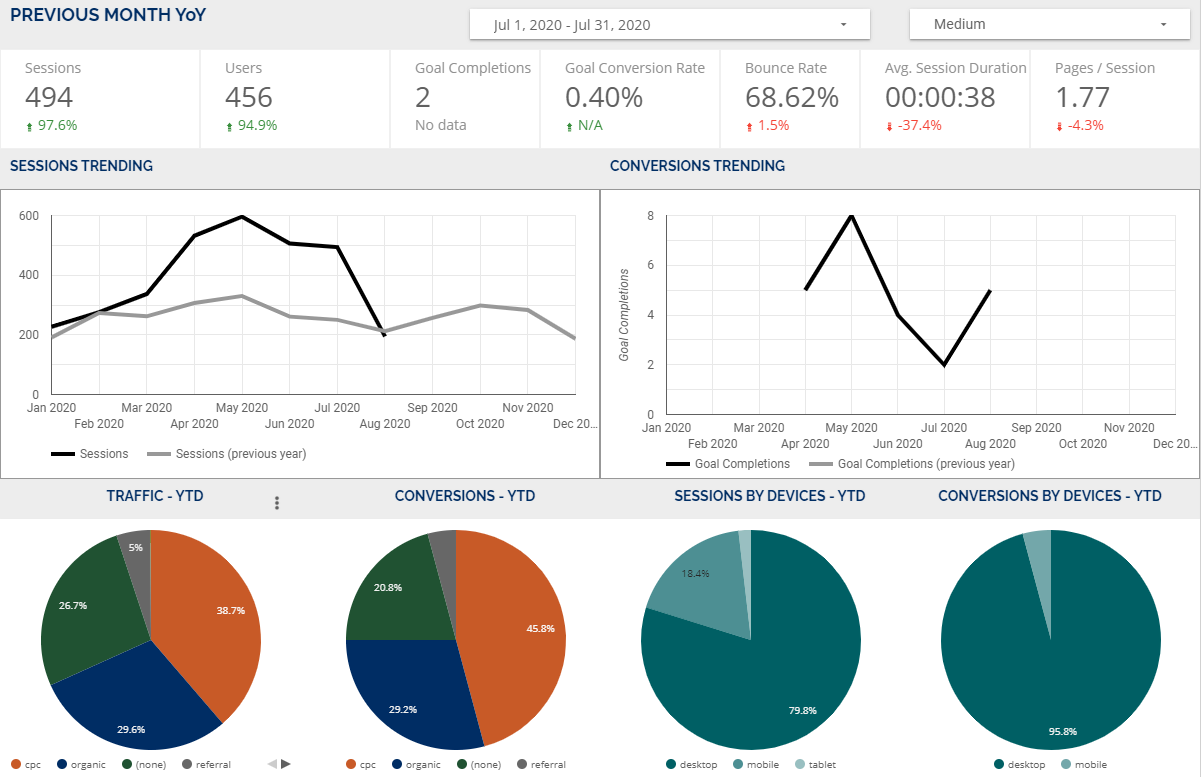
Hiệu suất Chiến dịch PPC
Ở cấp độ cao, mẫu Google Ads này thể hiện hiệu quả các điểm nổi bật của những gì quan trọng nhất đối với khách hàng.
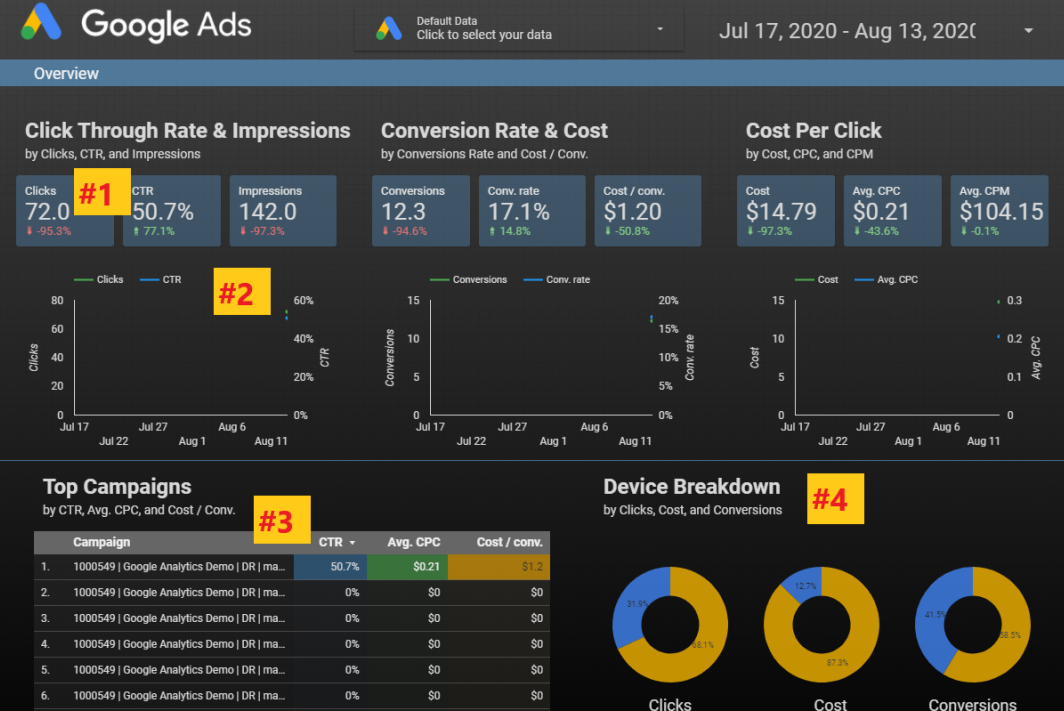
Báo cáo Từ khóa Tìm kiếm
Nếu như muốn đi sâu vào hành vi của người dùng, các doanh nghiệp có một cách để chia sẻ thông tin này với họ là hiển thị các báo cáo từ khóa tìm kiếm.
Sẽ rất hữu ích cho khách hàng nếu họ hiểu được người dùng đang tìm kiếm gì để biết đường khởi chạy các chiến dịch quảng cáo phù hợp. Nó cũng có thể giúp xác định bất kỳ khoảng trống tiềm năng nào cho việc nhắn tin, marketing sản phẩm,...

Kết
Hy vọng rằng phần giới thiệu về Google Data Studio hôm nay đã giúp bạn cảm thấy tự tin hơn trong việc tạo báo cáo được cá nhân hóa cho khách hàng và thương hiệu của mình.
Tô Linh - MarketingAI
Theo SearchEngineJournal
>> Có thể bạn quan tâm: Bí kíp xây dựng chiến lược SEO cho tìm kiếm bằng giọng nói: Xu hướng và các phương pháp hay nhất
Bình luận của bạn